Ten artykuł został przetłumaczony przy użyciu narzędzia do tłumaczenia maszynowego.
Funkcja sekwencji
Sequences zostało zaprojektowane, aby pomóc Ci tworzyć uporządkowane, powtarzalne procesy dla transakcji i leadów przy użyciu ręcznych wiadomości e-mail oraz zadań przypominających.
Umożliwia zespołowi konsekwentne angażowanie potencjalnych klientów, przy zachowaniu osobistego charakteru kontaktu.

Co mogę zrobić za pomocą Sekwencji i kiedy powinienem ich używać?
Sekwencje pomagają tworzyć spersonalizowane przepływy e-maili i zadań, które pozwalają pielęgnować potencjalnych klientów w czasie.
Do sekwencji możesz dodać dwa rodzaje elementów: transakcje (twoje trwające negocjacje z klientami) lub potencjalnych klientów (nowe kontakty, które chcesz przekształcić w stałych klientów). Gdy osiągną kluczowe etapy w Twoim procesie, możesz przypisać zadania następcze (np. telefony, spotkania lub wizyty) we właściwym czasie.
Za pomocą prostego kreatora możesz tworzyć liniowe przepływy obejmujące wysyłkę e-maili (zarówno ręcznie, jak i automatycznie) oraz tworzenie aktywności, zapewniając spójne podejście i komunikację w całym zespole.
Używaj Sekwencji, gdy chcesz prowadzić działania follow-up wobec zimnych lub ciepłych potencjalnych klientów w czasie, utrzymać spójne podejście do kontaktów w całym zespole sprzedaży lub tworzyć powtarzalne scenariusze (playbooki), które prowadzą zespół przez każdy etap procesu zaangażowania.
Gdzie znajdę Sekwencje?
Na pasku bocznym po lewej stronie ekranu kliknij Pulse > Sekwencje.

Jak mogę skonfigurować sekwencję?
Najpierw kliknij “+ Sekwencja.”
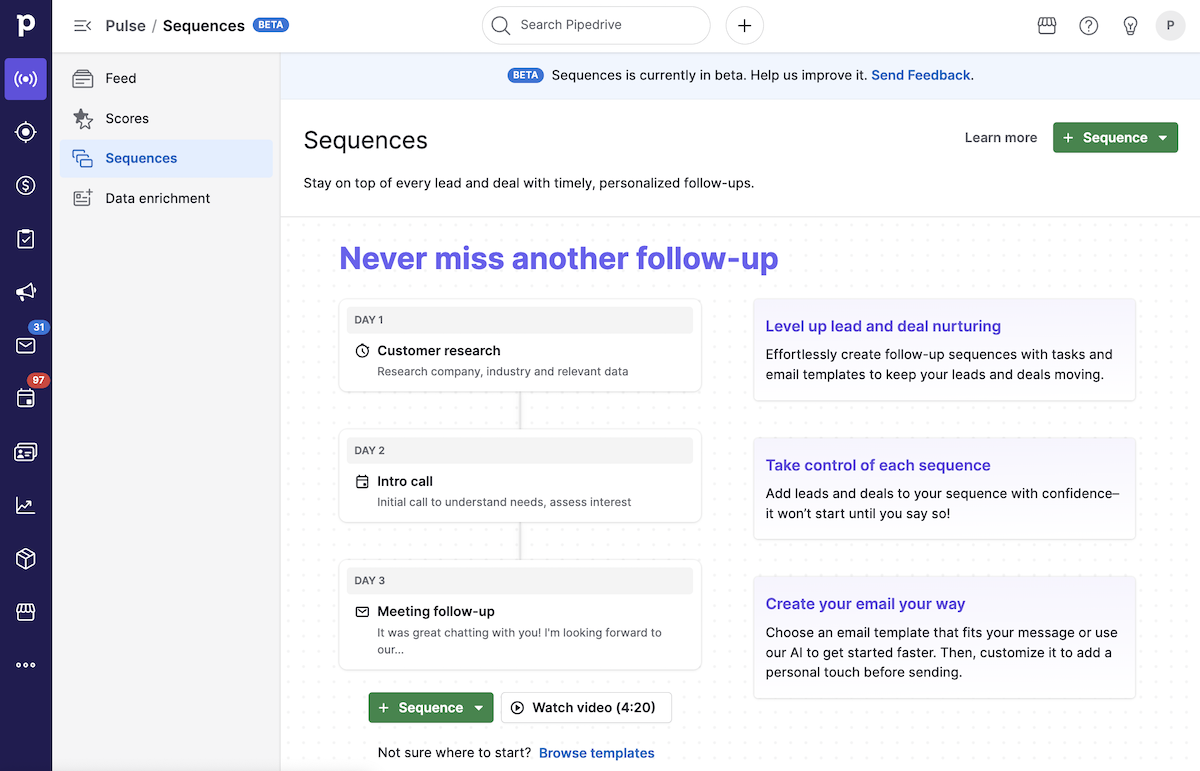
Możesz zacząć od zera lub skorzystać z szablonu.

Tworząc sekwencję od podstaw, zostaniesz poproszony o wybór, czy jest ona przeznaczona dla transakcji czy leadów. To ustawienie określa, jakie rekordy będziesz mógł zapisać do sekwencji.
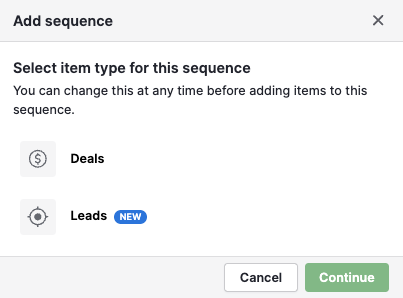
Sekcja sekwencja zawiera podsumowanie jej bieżącego statusu i dostępnych działań.
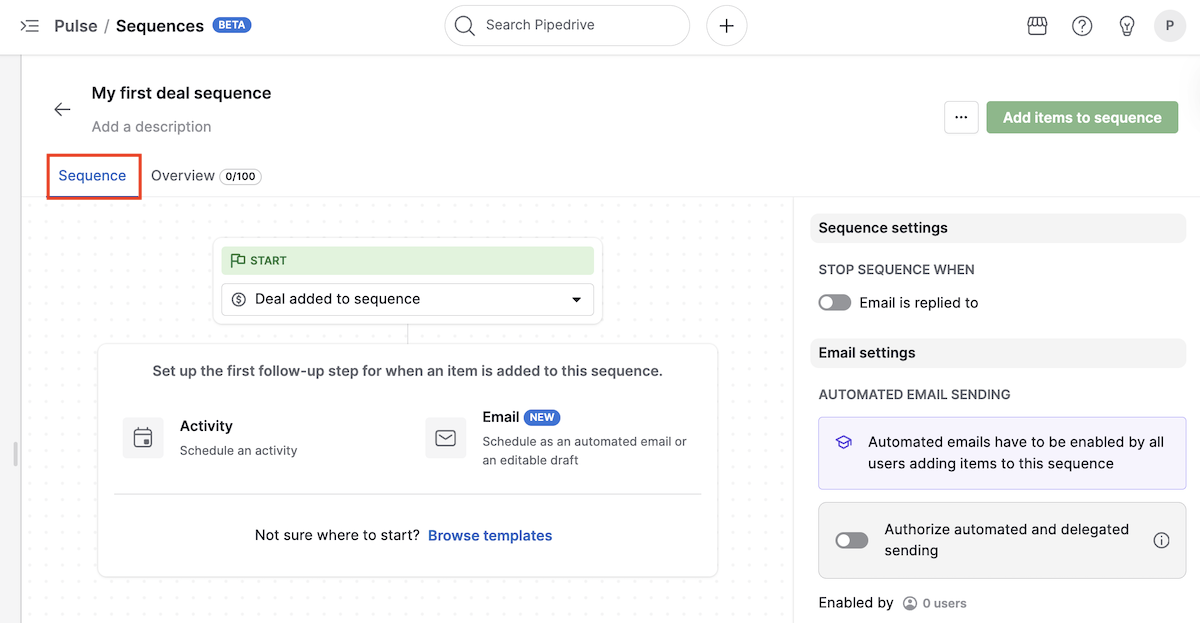
Tam możesz:
- Edytować ustawienia i kroki sekwencji
- Usunąć sekwencję
- Dodawać pozycje (transakcje lub leady) do sekwencji
- Aktywować automatyczne wysyłanie e-maili
- Podejrzeć przebieg sekwencji
- Przeglądać szablony
Kliknięcie zakładki przegląd otworzy sekcję, w której możesz:
Wyświetlić listę transakcji lub leadów dodanych do sekwencji
Sprawdzić liczbę W toku, Zakończone lub Nieudane transakcji lub leadów
Podgląd przebiegu sekwencji
Usunąć transakcje z sekwencji
Dodawać pozycje (transakcje lub leady) do sekwencji
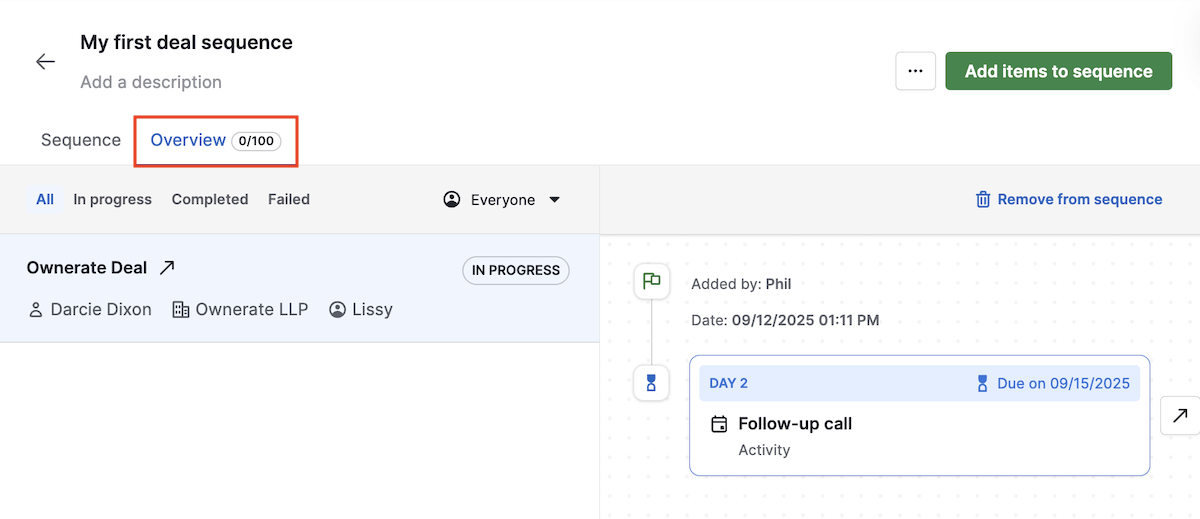
Aby rozpocząć sekwencję, musisz zdecydować, czy Twoim celem jest dodanie aktywności czy sporządzenie e-maila.
Dodaj aktywność
Wybierając dodanie aktywności, zobaczysz edytor aktywności, gdzie możesz wybrać termin wykonania i uzupełnić szczegóły, takie jak typ aktywności, wykonawca, priorytet oraz odpowiednie notatki.
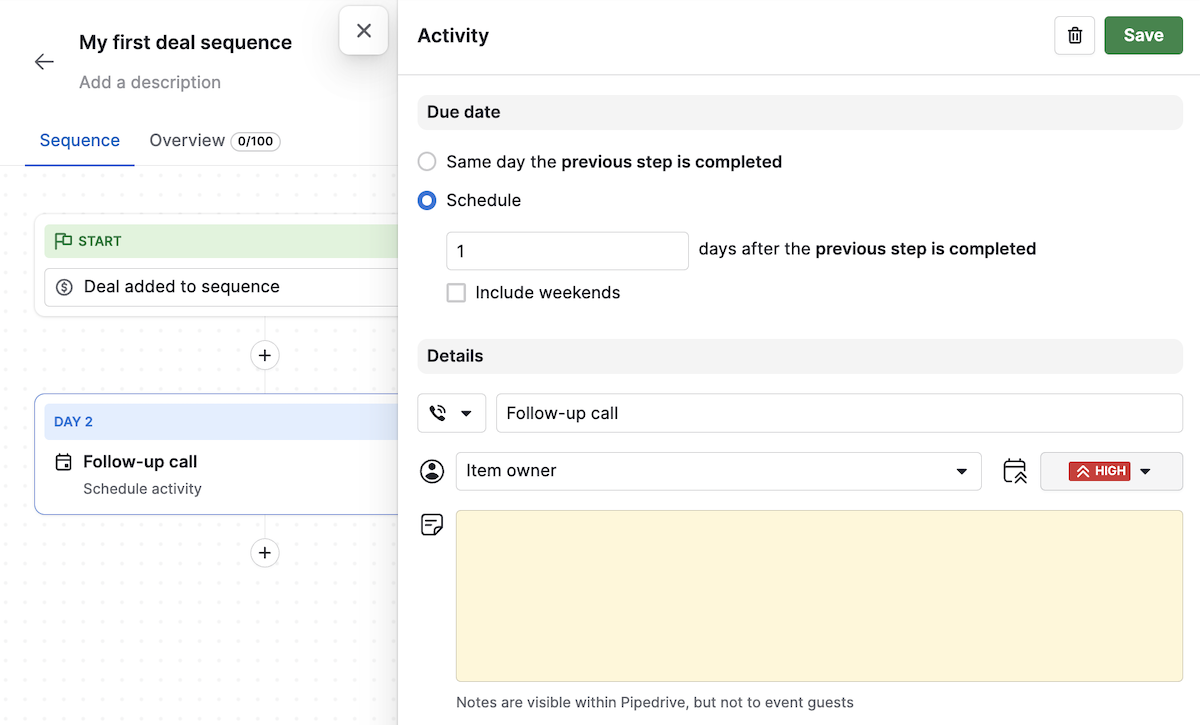
Po zapisaniu zmian będziesz mieć możliwość dodania większej liczby transakcji do sekwencji oraz kolejnych kroków, takich jak inne aktywności lub przygotowanie e-maili.
Sporządź e-mail
Jeśli wybierzesz sporządzenie e-maila, zobaczysz edytor wiadomości e-mail, w którym możesz ustawić przypomnienie o wysłaniu wiadomości. Możesz także zobaczyć szczegóły takie jak nadawca i odbiorca, edytor tekstu i formatowanie.
Możesz także użyć dowolnych szablonów e-mail już skonfigurowanych na Twoim koncie.
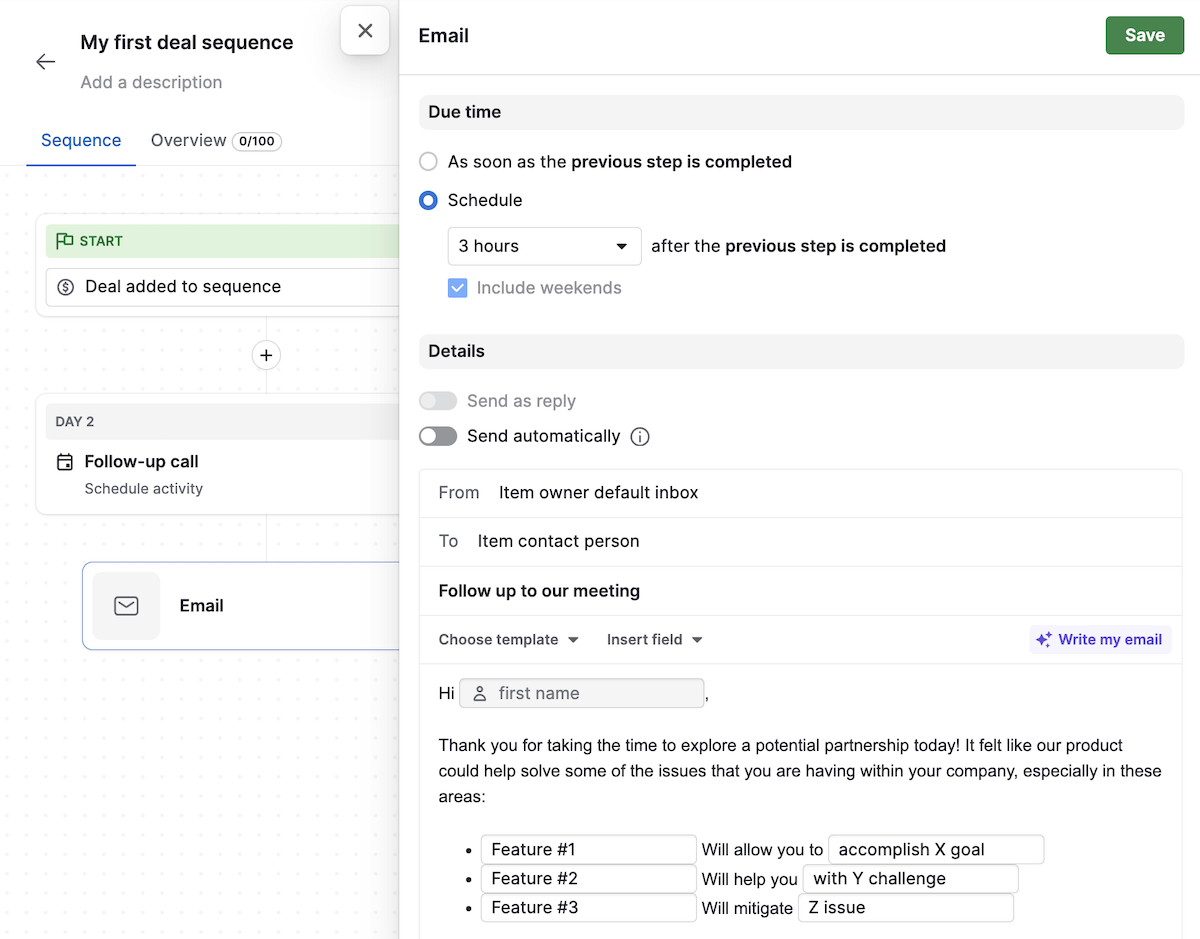
Na dole edytora wiadomości dodaj podpis e-mail właściciela sekwencji.
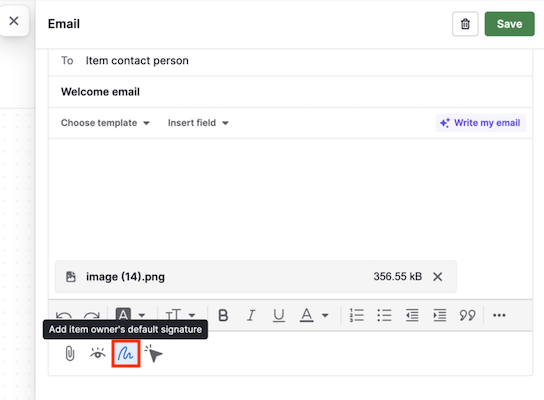
Po zapisaniu zmian wrócisz do przeglądu sekwencji.
Automatyczne wysyłanie e-maili
Możesz dodać do sekwencji automatyczne e-maile poza ręcznym wysyłaniem wiadomości. Są to e-maile, które Pipedrive wysyła w Twoim imieniu bez wymogu ręcznej akcji.
Możesz włączyć tę opcję w dowolnym kroku e-mail dodanym do sekwencji, przełączając opcję “Wyślij automatycznie” w sekcji Szczegóły.
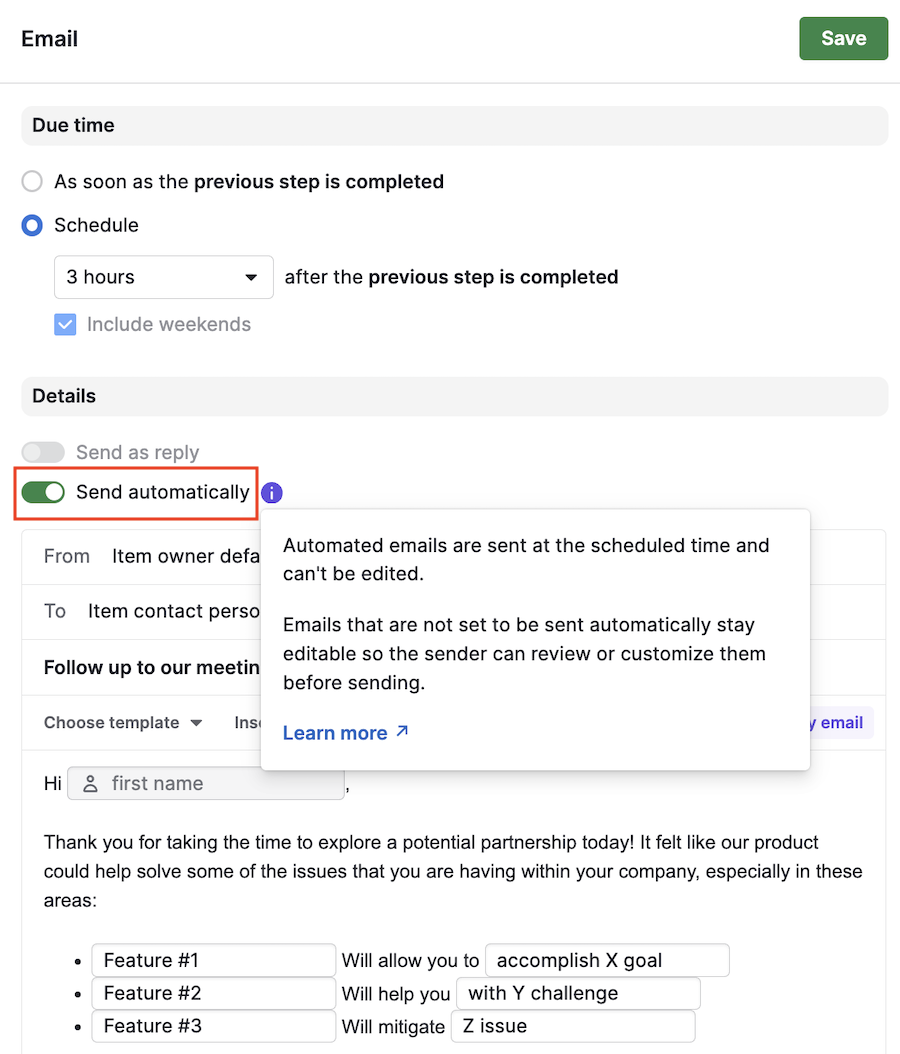
Po wybraniu automatycznego wysyłania e-maila możesz edytować wiadomość w edytorze wiadomości tak jak przy szkicu e-maila oraz:
Ustawić nadawcę i odbiorcę
Napisać wiadomość przy użyciu edytora tekstu lub kompozytora e-mail AI
Użyć dowolnych szablonów e-mail już skonfigurowanych na Twoim koncie
Podobnie jak przy szkicach, ten krok pojawi się w kanale Pulse, ale zostanie wykonany automatycznie w zaplanowanym czasie.
Wymóg zgody dla zautomatyzowanych e-maili
Aby spełnić wymogi prawne, każdy użytkownik musi włączyć przełącznik “Autoryzuj automatyczne i delegowane wysyłanie” przed użyciem tej funkcji. Zgoda na automatyczne e-maile zapewnia, że:
Zgoda jest udzielana na użytkownika, a nie na poziomie całej firmy
Zgoda dotyczy poszczególnej sekwencji, a nie globalnie dla wszystkich sekwencji
Ten przełącznik znajdziesz w kreatorze sekwencji podczas tworzenia lub edytowania sekwencji z krokiem automatycznego e-maila.
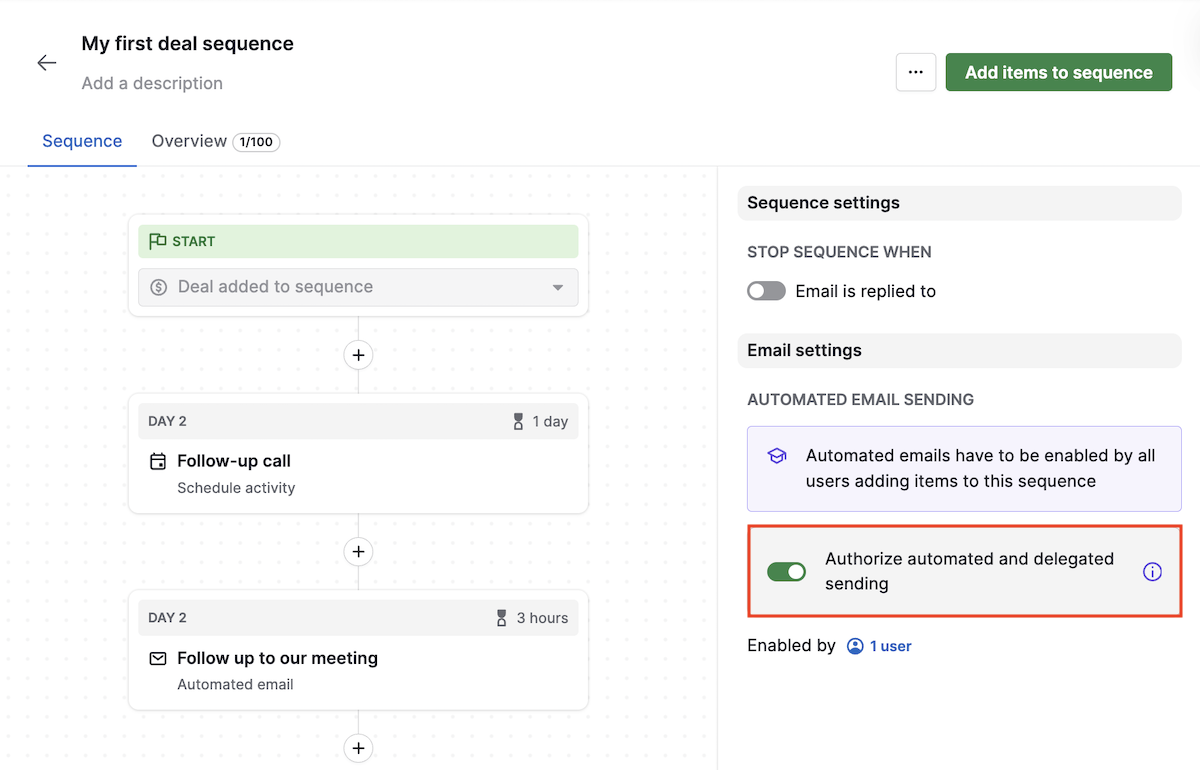
Dodaj oferty lub leady do sekwencji
Z kreatora sekwencji
W zależności od typu obiektu wybranego dla sekwencji będziesz chciał dodać do niej oferty lub leady. Aby to zrobić, kliknij przycisk „Dodaj elementy do sekwencji” po prawej stronie ekranu.
Zacznij wpisywać, aby wybrać ofertę lub leady, które chcesz dodać do sekwencji, i kliknij „Dodaj”.
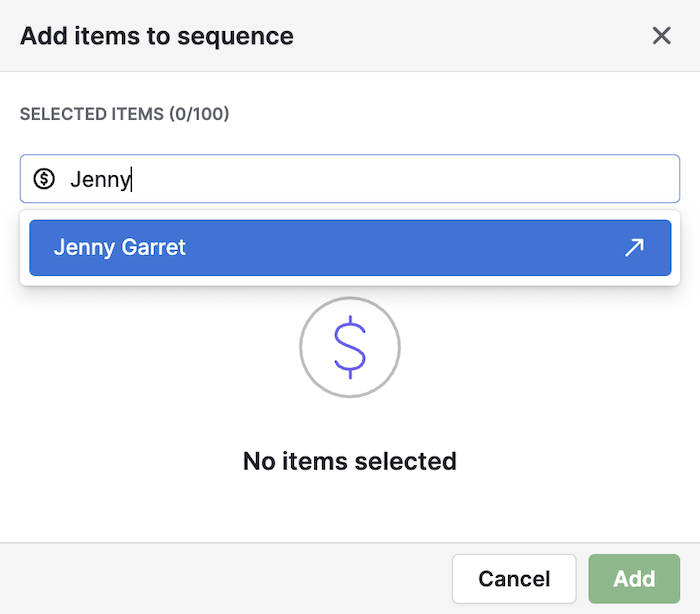
Z widoku szczegółów oferty lub leada
Aby dodać ofertę do sekwencji bezpośrednio z widoku szczegółów oferty, kliknij przycisk „Dodaj ofertę do sekwencji”.

Aby dodać leada do sekwencji bezpośrednio z widoku szczegółów leada, kliknij przycisk „Dodaj do sekwencji”.
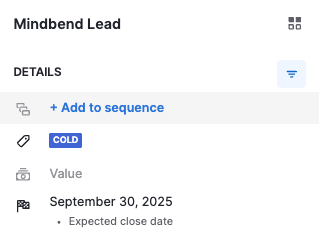
Masowe dodawanie w widoku listy
Z widoku listy ofert lub z Skrzynki leadów wybierz oferty lub leady, które chcesz dodać do sekwencji. Gdy je zaznaczysz, kliknij przycisk „Dodaj do sekwencji” u góry strony.

Zobaczysz oferty lub leady, które właśnie zaznaczyłeś. Aby dodać je do sekwencji, wybierz odpowiednią sekwencję z menu rozwijanego. Jeśli nie masz utworzonej sekwencji dla typu obiektu, który próbujesz dodać, najpierw musisz ją utworzyć, klikając „Dodaj sekwencję”, co otworzy nowe okno. Następnie wróć i wybierz nowo utworzoną sekwencję. Następnie wróć i wybierz nowo utworzoną sekwencję.
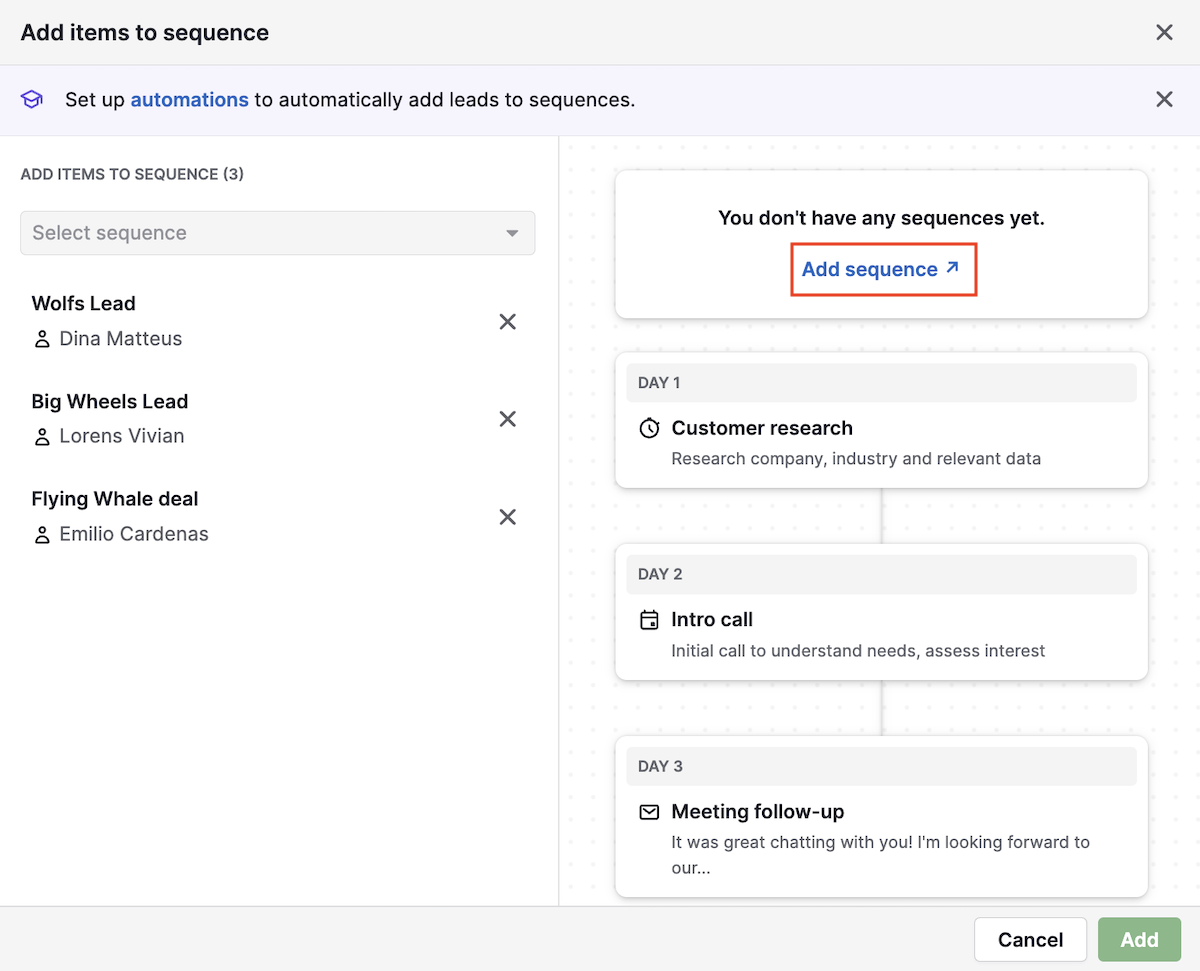
Po wybraniu sekwencji zobaczysz jej podgląd. Następnie kliknij „Dodaj”, aby zapisać zmiany.

Wyświetlanie ofert lub leadów dodanych do sekwencji
Wszystkie elementy dodane do sekwencji możesz zobaczyć, klikając kartę „Przegląd”, gdzie możesz także filtrować elementy według statusu i właściciela.
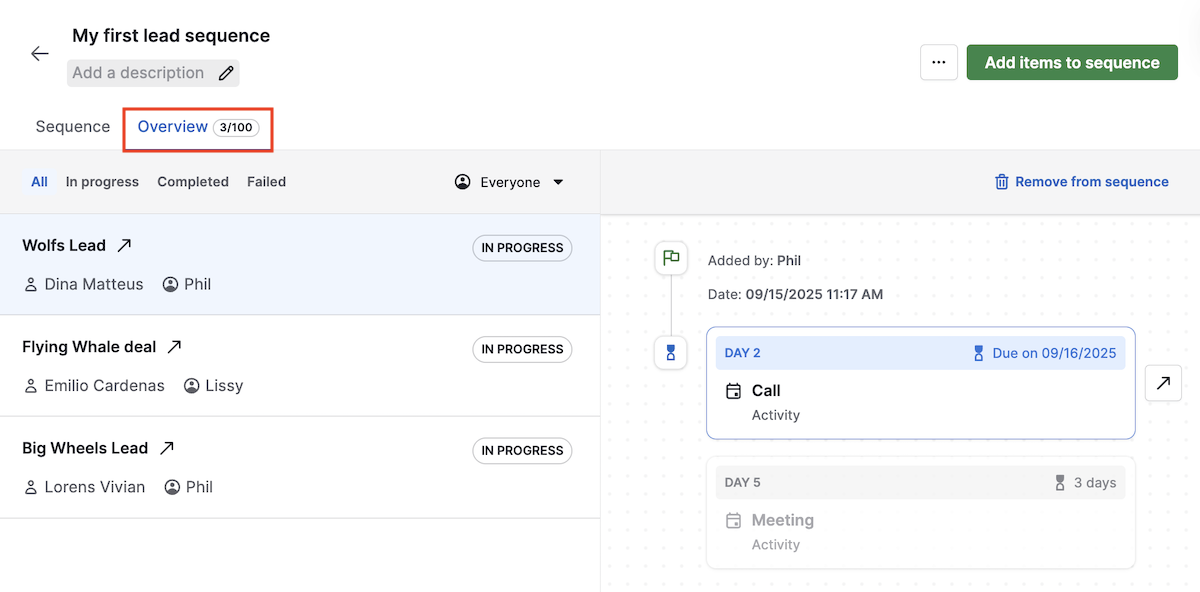
Ręczne kończenie sekwencji
Czasami możesz chcieć zatrzymać lub pominąć pojedynczą sekwencję dla konkretnego kontaktu. Na przykład, jeśli odpowie przez inny kanał, zostanie przekonwertowany poza przepływem lub poprosi o rezygnację. Możliwość łatwego zakończenia lub pominięcia automatycznych sekwencji pomaga zachować kontrolę, a jednocześnie zapewnia zgodność i wiarygodność.
Aby ręcznie zakończyć pojedynczą sekwencję, kliknij ”Oznacz jako ukończoną”.
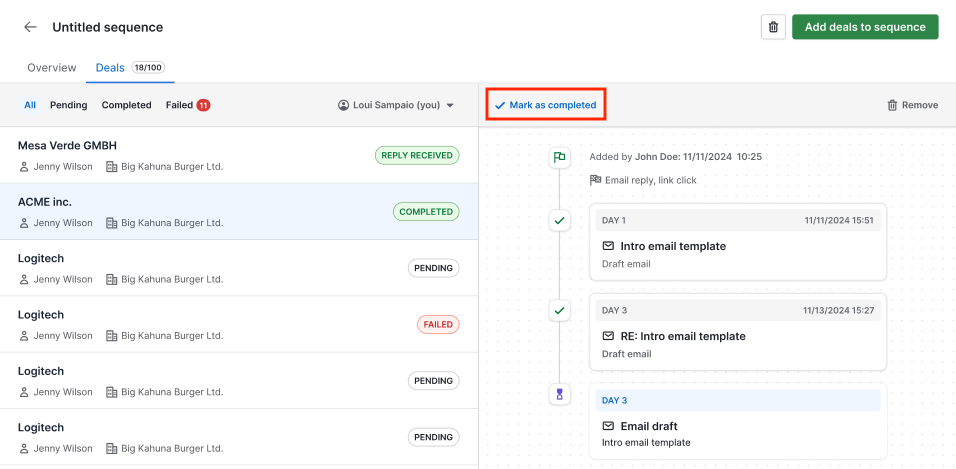
Pojawi się monit z prośbą o potwierdzenie zakończenia sekwencji.
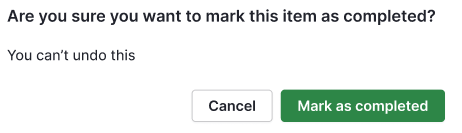
Gdy tylko oznaczysz sekwencję jako ukończoną, znacznik czasu tej akcji będzie widoczny w kreatorze sekwencji.
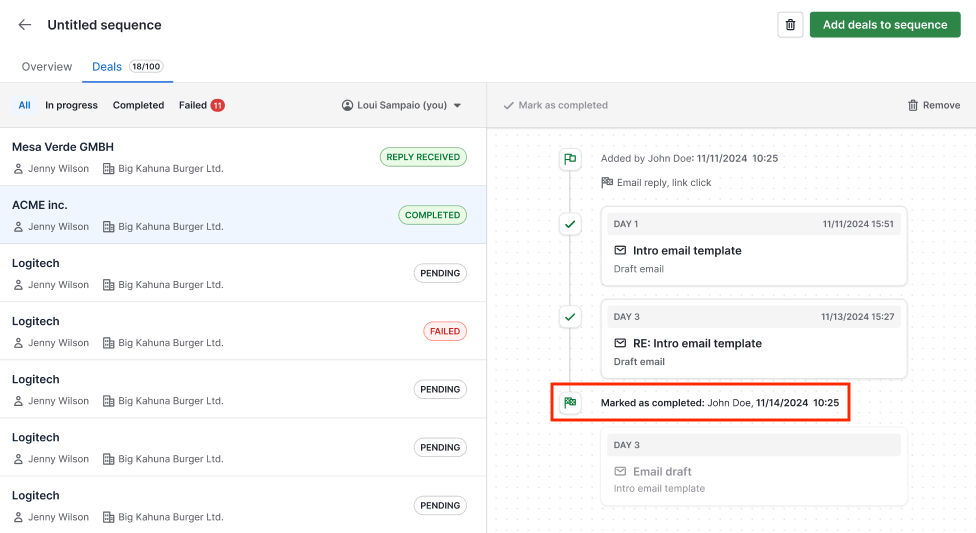
Czym różnią się Sekwencje od Automatyzacji?
Podczas gdy Automatyzacje obsługują automatycznie szeroki zakres zadań (np. aktualizowanie pól lub przydzielanie transakcji), Sekwencje skupiają się wyłącznie na ustrukturyzowanej komunikacji. To idealne rozwiązanie dla procesów sprzedażowych wymagających dużego zaangażowania, gdzie istotne są terminowość i personalizacja.
Możesz łączyć Sekwencje z Automatyzacjami, aby automatycznie zapisywać transakcje lub leady do sekwencji, co pozwala skalować lej sprzedażowy przy zachowaniu osobistego zaangażowania. Dowiedz się więcej o automatycznym zapisywaniu przy użyciu automatyzacji w naszym dedykowanym artykule.
Dowiedz się więcej o różnicach między Automatyzacjami a Sekwencjami w tym artykule.
Czy ten artykuł był pomocny?
Tak
Nie